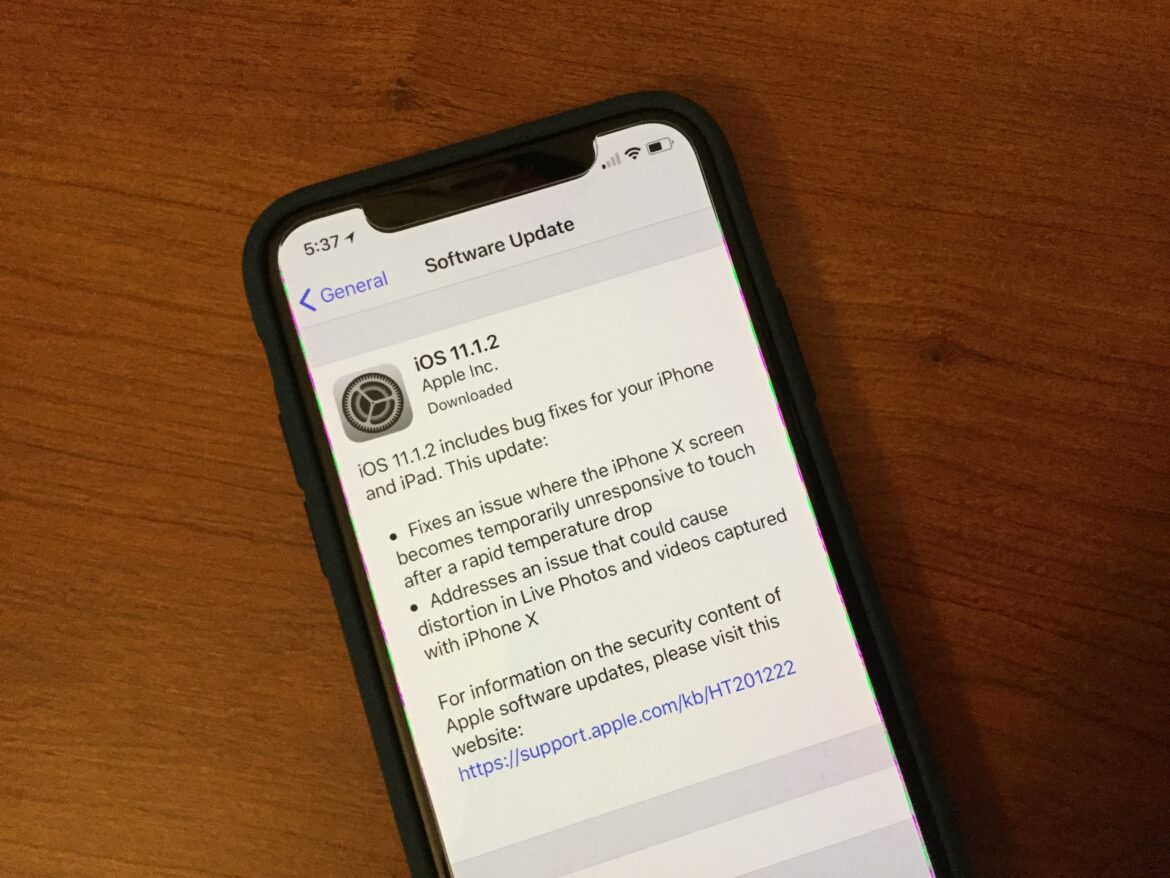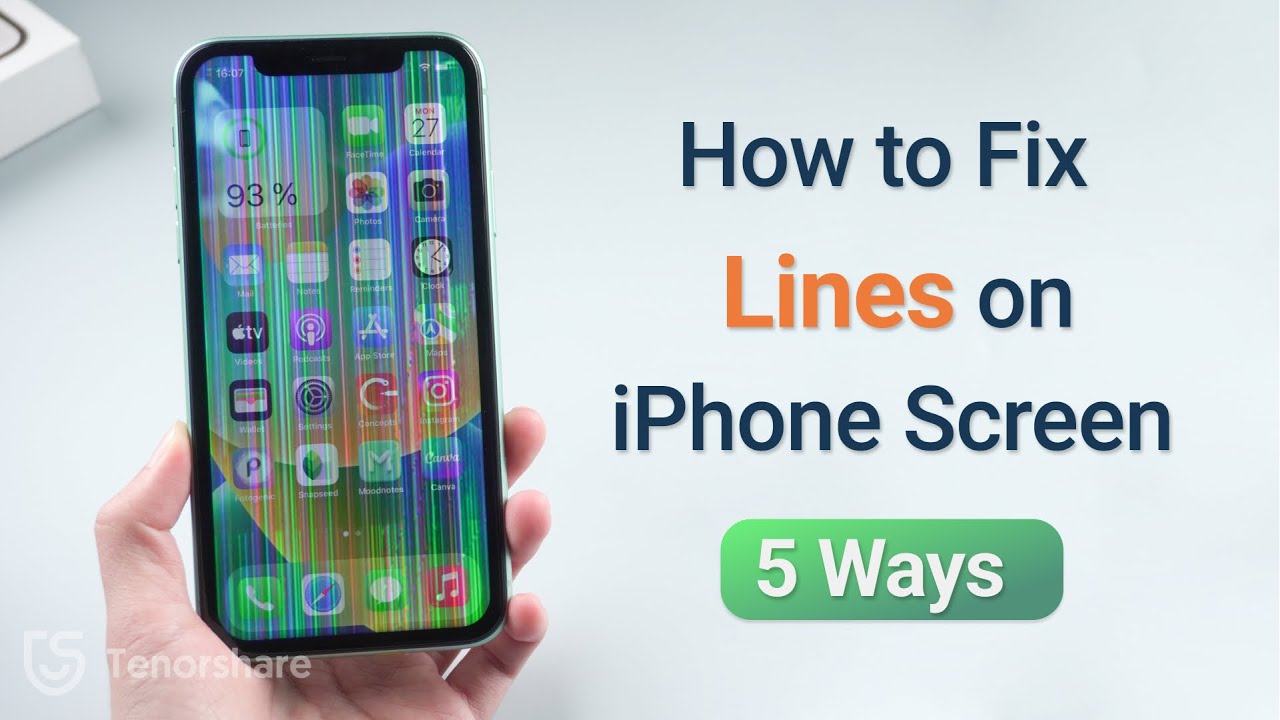Най-честите грешки в дисплея на iPhone: преглед
За много хора iPhone е незаменим спътник в ежедневието. Но какво се случва, когато изведнъж се появят грешки в дисплея? Тези проблеми могат да варират от малки смущения до по-големи повреди, които значително затрудняват използването. В този наръчник ще научите как можете сами да отстраните най-често срещаните грешки на дисплея.
- Ghost Touch: Дисплеят регистрира докосвания без намесата на потребителя. Причината обикновено е дефект в дисплейния модул, често в резултат на падане или повреда от вода, а понякога и грешка в основната платка. Почистването на дисплея и актуализирането на софтуера могат да помогнат, но при хардуерен дефект е необходима подмяна на дисплея.
- Черен екран: Може да бъде причинен от напълно изтощена батерия, често при по-стари устройства. Възможни са също дефектни кабели за зареждане, проблеми с батерията или грешки във фърмуера. Решението е зареждане с оригинални аксесоари, рестартиране или ремонт при продължителни проблеми.
- Неотзивчив сензорен екран: Причините често са замърсяване на дисплея, прекалено дебел защитен филм, външни устройства като несъвместими powerbank-ове, софтуерни проблеми след актуализации или повреди от падане или вода. Рестартиране, почистване, премахване на фолиото или нулиране на устройството могат да помогнат. В противен случай е необходим ремонт.
- Цветни или бели ивици на дисплея: След падане обикновено е повреден LCD/OLED модул или разхлабен чип на платка. Понякога причината е софтуерна, в който случай помага рестартиране. При хардуерен дефект е необходима подмяна на дисплея.
- Дисплеят се отлепя: Причинено от напрежение в корпуса, най-често поради температурни колебания или механично натоварване. Ремонт чрез подмяна или фиксиране на дисплея.
- Софтуерни проблеми и актуализации могат временно да доведат до грешки в дисплея, препоръчва се рестартиране или актуализация до по-нови версии на iOS. При хардуерни дефекти обикновено помага само подмяната на дисплея или професионален ремонт.
- При всички грешки първите стъпки са актуализации и рестартиране, последвани от проверка за физически повреди или необходимост от ремонт. Всяка грешка често завършва с подмяна на дисплея, ако софтуерните решения не дават резултат.
Стъпка по стъпка: Проверете проблемите с екрана преди ремонта
Ако след тези стъпки екранът все още има проблеми, трябва да се извърши професионален ремонт или подмяна на дисплея. Преди ремонта винаги изключвайте устройството и, ако е възможно, извадете батерията, за да избегнете късо съединение. Тази проверка гарантира, че първо ще бъде поставена обоснована диагноза, преди да се инвестира време и средства в ремонт или подмяна на дисплея.
- Визуална проверка на дисплея: Проверете дали стъклото е напукано или счупено. Проверете дали екранът трепти, има мъртви пиксели или линии. Ако екранът остава черен, проверете дали проблемът е във вътрешната връзка или окабеляването.
- Проверете кабелите и връзките: Уверете се, че всички кабели и връзки на дисплея са здраво закрепени. При лаптопи или iPhone, ако е възможно, отворете внимателно устройството и проверете плоските кабели. Почистете контактите (премахнете праха и мръсотията, но не използвайте вода).
- Рестартирайте устройствата и софтуера: Рестартирайте устройството, за да изключите временни софтуерни проблеми. Проверете за актуализации до най-новата версия на iOS и ги инсталирайте. Ако е необходимо, нулирайте устройството, ако подозирате, че софтуерът е източникът на проблема.
- Проверете защитното фолио/аксесоарите за дисплея: Премахнете защитните фолиа или калъфи, които могат да повредят дисплея. Почистете дисплея с кърпа без влакна.
- Допълнителни тестове: Ако е възможно, свържете външен дисплей или монитор (при лаптопи), за да проверите дали има грешки в дисплея или в основната платка. Изпълнете приложения за тестване на пикселите, за да откриете мъртви пиксели.
- Временни предпазни мерки: При малки пукнатини поставете защитни фолиа от закалено стъкло или използвайте малка прозрачна лепенка за стабилизиране.
- Проверете батерията (при смартфони/лаптопи): Проверете дали батерията е заредена и функционира, тъй като при повреда на батерията дисплеят може да остане тъмен.
Как да отстраните сами грешките в дисплея
При грешки в дисплея на iPhone можете да отстраните някои проблеми сами, преди да обмислите ремонт. Ето най-важните стъпки за самопомощ:
- Принудително рестартиране: Принудителното рестартиране често може да отстрани по-малки софтуерни проблеми в дисплея. В зависимост от модела на iPhone има различни комбинации от бутони, например натиснете кратко бутона за увеличаване на звука, след това бутона за намаляване на звука и накрая задръжте страничния бутон, докато се появи логото на Apple.
- Проверете защитната фолио и замърсяванията: Понякога дисплеите на iPhone не реагират правилно, защото са поставени прекалено дебели или нискокачествени защитни фолиа. Премахнете фолиото и почистете дисплея внимателно с микрофибърна кърпа.
- Актуализация или възстановяване на софтуера: Ако проблемите продължават, свържете iPhone към компютър и опитайте да актуализирате или възстановите iOS чрез iTunes или Finder.
- Отворете внимателно дисплея и го проверете (само за опитни потребители): При подмяна на дефектен дисплей първо отстранете винтовете до Lightning конектора, отлепете дисплея от корпуса с помощта на плектър и вакуумна чаша. След това внимателно откачете конекторите и подменете дисплея.
- Причини за хардуерни дефекти: Ивици, трептене или липса на реакция на дисплея могат да се появят след падане или повреда от вода. В повечето случаи единственото решение е подмяната на дисплея или ремонт в сервиз.
- Тези методи често помагат при типични проблеми с дисплея, като липса на реакция, ивици или черен екран. При по-сложни повреди се препоръчва да се обърнете към специализиран сервиз или към Apple Support , особено защото самостоятелните ремонти могат да повлияят на гаранцията.
Кога е необходима професионална помощ?
Не винаги е възможно да се отстранят напълно проблемите с дисплея самостоятелно. В някои случаи може да е необходима професионална помощ.
- Ако проблемът продължава да съществува въпреки всички мерки за самопомощ, това може да е признак за по-сериозен хардуерен проблем, който може да бъде отстранен само от специалисти.
- При продължителни софтуерни проблеми, които не могат да бъдат решени чрез рестартиране или актуализации, може да е необходима диагностика от експерт.
- Ако дисплеят е сериозно повреден, например в резултат на падане или наводнение, често е необходим професионален ремонт.
- За устройства, които са в гаранция, ползването на услугите на сервизната служба може да бъде икономично решение.